Společnost Sony rozšířila své obzory tím, že nám nyní umožňuje používat naše telefony jako ovladač pro PlayStation 4. Proces je velmi jednoduchý a mimořádně pohodlný. Pokud váš ovladač zemřel a opravdu se vám nechce vstávat, abyste před spaním uvedli PlayStation do klidového režimu, můžete si nechat telefon udělat. To funguje také pro probuzení vaší PlayStation, pokud přešla do klidového režimu, když jste v přikrývce, kterou nechcete opustit!
Možnosti aplikace
- Základní ovládací prvky pro Android: Druhá obrazovka PlayStation 4 (Zdarma na Google Play)
- Základní ovládací prvky pro iOS: Druhá obrazovka PS4 (Zdarma v Apple Store)
- Plný ovladač pro Android: Vzdálené přehrávání pro Android (Zdarma na Google Play)
- Plný řadič pro iOS: Vzdálené přehrávání pro iOS (Zdarma v Apple Store)
Nastavení
Kterákoli z těchto aplikací PlayStation 4 se bude moci probudit a uvést konzoli do režimu spánku. Aplikace Druhá obrazovka nabízí základní ovládací prvky, které vám umožní rychle procházet nabídky, otevírat aplikace a spouštět filmy. V tomto případě se probudí a uspí vaši konzolu. Jedna věc, kterou je třeba vzít v úvahu, je známý problém, kdy se aplikace občas odpojí od PS4, což znamená, že ji občas budete mít
ne být schopen se probudit nebo uvést systém do režimu spánku pomocí telefonu, dokud aplikaci znovu nepřipojíte.Na druhou stranu máte ve hře Remote Play plný ovladač. Tato aplikace umožňuje nejen probuzení, procházení nabídek a uspání konzoly, ale také umožňuje streamování her na vašem mobilním zařízení. To znamená, že můžete hrát hry, i když nemáte přístup k televizi. Pokud si přejete hrát na telefonu hry pro systém PS4, vezměte si místo toho tuto aplikaci. V aktualizaci 7.0.0 je pro Android zcela nový, takže je bezpečné předpokládat, že nejprve bude k dispozici několik chyb a aktualizací.
Naštěstí je nastavení pro obě aplikace v zásadě stejné, super rychlé a jsme tu, abychom vám pomohli. Jakmile se rozhodnete, kterou aplikaci chcete použít, a stáhnete si ji do svého mobilního zařízení prostřednictvím příslušného obchodu:
Připojte svou PlayStation 4 k mobilnímu zařízení!
Druhá obrazovka
-
Po zapnutí PlayStation 4 přejděte na Nastavení.

-
Vybrat Nastavení připojení aplikace PlayStation.

-
Nyní vyberte Přidat zařízení. Zde vám ukáže kód.

- Zadejte tento kód do aplikace v telefonu, aby se oba mohli navzájem plně zaregistrovat.
Vzdálené přehrávání
-
Po zapnutí PlayStation 4 přejděte na Nastavení.
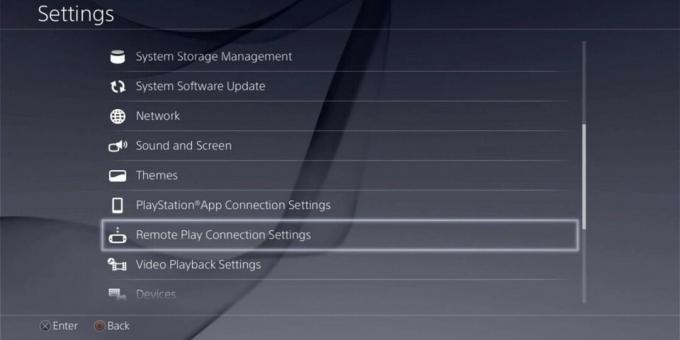
-
Vybrat Nastavení připojení vzdáleného přehrávání.

- Nyní vyberte Přidat zařízení. Zde vám ukáže kód.
- Zadejte tento kód do aplikace v telefonu, aby se oba mohli navzájem plně zaregistrovat.
PlayStation i mobilní zařízení musí být pro každé nastavení připojeny ke stejné síti.
Pokud v budoucnu chcete změnit zařízení synchronizovaná s vaší PlayStation 4, jednoduše přejděte na stejnou obrazovku nabídky a přidejte nebo odeberte zařízení.
Ovládací prvky aplikace
Druhá obrazovka
Nyní, když máte vše nastaveno, se vraťte zpět ke své druhé obrazovce. S aplikací připojenou ke konzole pouhé spuštění aplikace probudí váš odpočinkový PS4. Posunutím obrazovky nahoru, dolů, doleva a doprava se budete pohybovat v nabídkách a klepnutím na obrazovku vyberete, jako je tlačítko X ovladače. Navigace do nabídky napájení na PlayStation 4 pomocí aplikace vám umožní přepnout PlayStation do klidového režimu.
Vzdálené přehrávání
Funkce Remote Play vypustí na obrazovku vašeho telefonu úplné rozložení ovladače spolu se směrovým ovladačem, levým a pravým spouštěčem, dokonce i tlačítky sdílení a možností. Otevření aplikace po připojení k PS4 probudí vaši konzoli a jakmile budete připraveni k odeslání spát, jednoduše přejdete do nabídky napájení pomocí směrové podložky, jako byste použili a ovladač. K dispozici je skrytá palcová palička, kterou můžete také použít dotykem na obrazovku a tažením prstu, ale shledávám to jako příliš citlivé na navigaci v nabídkách.
